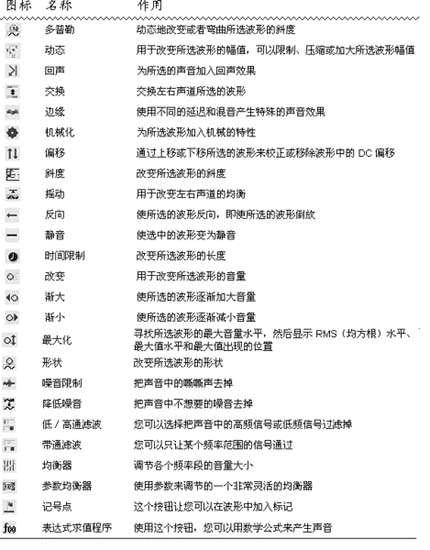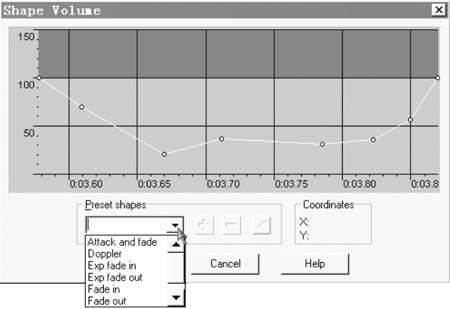1、GoldWave的简介和特性
相当棒的数码录音及编辑软件,除了附有许多的效果处理功能外,它还能将编辑好的文件存成。WAV、AU、SND、RAW、AFC 等格式,而且若你的 CD ROM 是 SCSI 形式,它可以不经由声卡直接抽取 CD ROM 中的音乐来录制编辑。GoldWave是一个“环保”的工具。安装程序不会改写你的系统文件。如果安装的时候出现问题,请参考下列步骤:如果你安装Xing Player 或者Encoder (1.50),你必须升级Xing Player到1.01以上版本。否则,当你用GoldWave打开MP3文件是会出ASMAUDDECFF.DLL错误。当你保存MP3文件时需要LAME_ENC文件。另外,请先检查机器显卡是否在16色以上。
中文版将文件解压到某一个目录下,不安装,直接运行glodwave.exe即可。
- 软件名称:
- 音频处理工具 GoldWave 绿色汉化版 v6.32
- 软件大小:
- 7.96MB
- 更新时间:
- 2018-08-29
GoldWave是一个功能强大的数字音乐编辑器,她可以对音乐进行播放、录制、编辑以及转换格式等处理。以下是GoldWave的特性:
* 直观、可定制的用户界面,使操作更简便;
* 多文档界面可以同时打开多个文件,简化了文件之间的操作;
* 编辑较长的音乐时,GoldWave会自动使用硬盘,而编辑较短的音乐时,GoldWave就会在速度较快的内存中编辑;
* GoldWave允许使用很多种声音效果,如:倒转(Invert)、回音(Echo)、摇动、边缘(Flange)、动态(dynamic)和时间限制、增强(strong))、扭曲(warp)等;
* 精密的过滤器(如降噪器和突变过滤器)帮助修复声音文件;
* 批转换命令可以把一组声音文件转换为不同的格式和类型。该功能可以转换立体声为单声道,转换8位声音到16位声音,或者是文件类型支持的任意属性的组合。如果安装了MPEG多媒体数字信号编解码器,还可以把原有的声音文件压缩为MP3的格式,在保持出色的声音质量的前提下使声音文件的尺寸缩小为原有尺寸的十分之一左右;
* CD音乐提取工具可以将CD音乐拷贝为一个声音文件。为了缩小尺寸,也可以把CD音乐直接提取出来并存为MP3格式;
* 表达式求值程序在理论上可以制造任意声音,支持从简单的声调到复杂的过滤器。内置的表达式有电话拨号音的声调、波形和效果等。
2、GoldWave的界面
GoldWave的界面如图1所示,这是一个空白的GoldWave窗口。刚进入GoldWave时,窗口是空白的,而且GoldWave窗口上的大多数按钮、菜单均不能使用,需要先建立一个新的声音文件或者打开一个声音文件。GoldWave窗口右下方的小窗口是设备控制窗口。
设备控制窗口的作用是播放声音以及录制声音,窗口各部分的作用如图2所示。
在此要特别说明一点,设备控制面板上的播放按钮和自定义播放按钮是有区别的,参见图3。
3、使用GoldWave
一、 打开一个已有的声音文件
使用File菜单中的Open命令或使用工具栏上的Open按钮都可以打开一个声音文件。
图3
GoldWave支持多种声音格式,她不但可以编辑扩展名是WAV、MP3、AU、VOC、AU、AVI、MPEG、MOV、RAW、SDS等格式的声音文件,还可以编辑Apple电脑所使用的声音文件;并且GoldWave还可以把matlab中的MAT文件当作声音文件来处理,这些功能可以很容易地制作出所需要的声音。
现在我们来打开一个Windows95的波形文件(可以在Windows目录下的Media子目录中找到)。点击工具栏上的Open按钮或使用File菜单中的Open命令,GoldWave就弹出打开窗口,找到所要打开的波形文件后按打开按钮(或直接用鼠标双击这个波形文件)即可打开文件。
打开波形文件之后会看到,GoldWave的窗口中显示出了波形文件的声音的波形。如果是立体声,GoldWave会分别显示两个声道的波形,绿色部分代表左声道,红色部分代表右声道。而此时设备控制面板上的按钮也变得可以使用了(即由黑白变为彩色)。点击设备控制面板上的Play按钮,GoldWave就会播放这个波形文件,
播放波形文件的时候,在GoldWave窗口中会看到一条白色的指示线,指示线的位置表示正在播放的波形。与此同时,在设备控制面板上会看到音量显示以及各个频率段的声音的音量大小,参见图4
图4
在播放波形文件的过程中可以随时暂停、停止、倒放、快放播放进度,使用方法与普通的录音机一样。在设备控制面板上还有一个录音按钮,你可以用它录制自己的声音,甚至可以把自己的声音录制到一个已有的声音文件中与原有的声音混合,或者把原有的声音覆盖。也可以在设备控制面板上调整音量、左右均衡和播放速度。
前面已经介绍过,在设备控制面板上有两个播放按钮,即播放和自定义播放按钮。使用播放按钮时,总是播放选中的波形(在GoldWave中,声音是用波形来表示的,如图4所示);如果使用自定义播放按钮,就可以自己决定播放哪一段波形。你还可以进行播放选中的波形、未选中的波形等操作。 通过属性按钮,可以定义自定义播放按钮的功能。用鼠标点击设备控制面板上的属性按钮(见图5),GoldWave就会弹出设备控制属性窗口(见图6)。
图5
在设备控制窗口中可以调整播放属性、录音属性、音量、显示图的内容以及声卡设备,在这里不一一叙述,只介绍一下播放属性的调整。
图6
在图5中可以看到,一进入设备控制属性窗口,首先出现的是播放属性窗口。在这里你可以定义设备控制面板中的自定义播放按钮的功能,比如可以定义这个按钮播放整个波形、选中的波形(这时功能与普通播放按钮一样)、未选中的波形、在窗口中显示出来的波形、从波形开始处播放到选中部分的末尾处和从波形开始处播放,或者循环播放(次数可定)选中的波形,以及播放到波形的末尾处。另外,你还可以调整快放和倒放的速度。
二、保存波形文件
保存文件的方法和打开文件的方法很类似,最简单的方法是使用工具栏上的保存按钮。如果要把声音文件保存为其他的格式,就要使用File菜单中的Save as命令,然后在另存为窗口中选择要保存的文件格式。为了便于交流,建议将声音文件格式保存为WAV、MP3、RAW中的某一种,其中RAW用于网上广播。
注意,如果你要将文件保存为MP3格式,需要安装有较高版本的Media Player(媒体播放机)来支持把文件直接保存为MP3的格式。
4、对波形文件进行简单操作
一、 选择波形
首先,我们要介绍GoldWave中最重要的操作——选择波形。
因为在GoldWave中,我们所进行的操作都是针对选中的波形。所以,在处理波形之前,要先选择需要处理的波形。 为便于选择波形,建议改变显示比例(用1∶10或1∶100较为合适,在1∶100条件下选择语音中的一个字就容易了。)。
选择波形的顺序是:
1、 在波形图上用鼠标左键确定所选波形的开始(图7)。
2、 在波形图上用鼠标右键确定波形的结尾(图8)。
开始和结束的选择顺序为可交换。以方便为准。在编辑过程中选择开始不行你改选择结束。这不简单吗?
这样,我们就选择了一段波形,选中的波形以较亮的颜色并配以蓝色底色显示,如图9所示;未选中的波形以较淡的颜色并配以黑色底色显示。现在,我们可以对这段波形进行各种各样的处理了。
二、拷贝、剪切、删除、裁剪波形段
1、 拷贝波形段
与其他Windows应用程序一样,拷贝分为复制和粘贴两个步骤:首先,选择波形段以后,按下工具栏上的COPY按钮,选中的波形即被复制;然后,用鼠标选择需要粘贴波形的位置(配合使用鼠标左键和右键来选择插入点);最后,用鼠标点击工具栏上的粘贴按钮,刚才复制的波形段就会被粘贴到所选的位置了。
图8
2、 剪切波形段
剪切波形段与拷贝波形段的区别是:拷贝波形段是把一段波形复制到某个位置,而剪切波形段是把一段波形剪切下来,粘贴到某个位置。剪切波形段与拷贝波形段的操作方法是一样,只是拷贝的时候所用的按钮是Copy,而剪切的时候所用的按钮是Cut。
3、 删除波形段 (del键)
删除波形段的后果是直接把一段选中的波形删除,而不保留在剪贴板中。
4、 裁剪波形段
裁剪波形段类似于删除波形段,不同之处是,删除波形段是把选中的波形删除,而裁剪波形段是把未选中的波形删除,两者的作用可以说是相反的。裁剪波形段所使用的按钮是Trim,裁剪以后,GoldWave会自动把剩下的波形放大显示。
5、 粘贴的几种形式
刚才我们使用的粘贴是普通的粘贴命令,除此之外,在GoldWave的工具栏的第一行中还有粘贴到新文件以及混合这两种特殊的粘贴命令。三种粘贴命令的区别如图9所示。
图9
三、关于波形的其他一些简单操作
现在我们简单地介绍一下GoldWave的其他功能按钮。
工具栏中第二行的按钮是对波形进行较复杂的处理的,我们将在第五部分介绍,这里,我们先介绍工具栏中第一行里还未提过的几个按钮(图10)。
要注意的是,使用声道切换按钮Chan选择操作的声道时,按下Chan按钮之前,两个声道的波形都以高亮度显示,而按下Chan按钮后,只有左声道以高亮度显示,这表示目前的操作只是针对左声道,而不会影响右声道。
图10
如果再按一下Chan按钮,则右声道的波形以高亮度显示,表示目前的操作只针对右声道;而再按一下Chan按钮,则又回到操作前的情况,即目前的操作是针对左右两个声道的。
5、对波形文件进行复杂的操作
在前一部分里,我们介绍了如何利用GoldWave来对声音做诸如拷贝、删除等的一些简单的处理。这些功能虽然是最常用的,但如果你想对一段声音进行更精密的处理的时候,这些功能显然是远远不够的。在这一部分中,我们要介绍如何对波形进行较复杂的操作,如偏移、改变播放时间、增加回声、声音渐弱、交换声音等。
进行上述操作的按钮位于GoldWave工具栏的第二行,下面我们用表格来说明它们的功能(图11)。>
图11
这些按钮的使用方法很类似,按下按钮后,就会弹出一个窗口,只要调节各个参数就可以完成对声音的处理,我们就不一一详述了。但是,有些按钮却需要你用图形的方式来调节参数。下面我们来重点介绍这部分,以形状按钮为例来说明。
先选中一段波形,然后按下形状按钮,GoldWave就会弹出形状音量窗口(图12),你可以在窗口中选择设置好的一些效果,也可以通过调整曲线来改变波形的形状音量。
图12
在曲线上有几个节点,只要把鼠标指针放在节点上,然后按住鼠标左键同时拖动鼠标,就可以移动节点。如果需要在曲线上没有节点的位置进行调整,必须先在该位置增加节点。在曲线上增加节点的方法是:把鼠标指针放在该位置,然后点击一下左键,该位置就会出现一个新的节点。在曲线上增加了新的节点后,你就可以对新的节点进行调整了。除了曲线的开始点和结束点,其他的节点都可以通过在节点上点击鼠标右键删除。如果想撤消上一步的操作,可以按工具栏上第一行上的Undo按钮来撤消。
调整完曲线以后,只要按下OK按钮,就可以完成操作了。
6、使用表达式求值器
GoldWave不但有完善的声音编辑功能,还有强大的声音生成功能,你可以使用一些数学公式来生成各种各样的声音。选定插入点后,点击工具栏上的表达式求值器f(x)按钮,即可进入表达式求值器窗口进行修改。
你也可以直接在Expression文本框中直接输入表达式来产生声音。例如,你可以输入类似sin(t)*log(t)-exp(t)这样的表达式。
到这里,我们已经介绍了GoldWave的基本功能,GoldWave是一个功能很强大的软件,使用起来也很方便,只要你经常使用她,一定会发现更多的功能和优点。学习时使用中文版,如果没声音文件基础知识,按照上述方法将基本功能学习后,其它高级功能试着用一用,反正不行大不了来个“Undo”。